
สารบัญ:
- ผู้เขียน John Day [email protected].
- Public 2024-01-30 13:04.
- แก้ไขล่าสุด 2025-01-23 15:12.
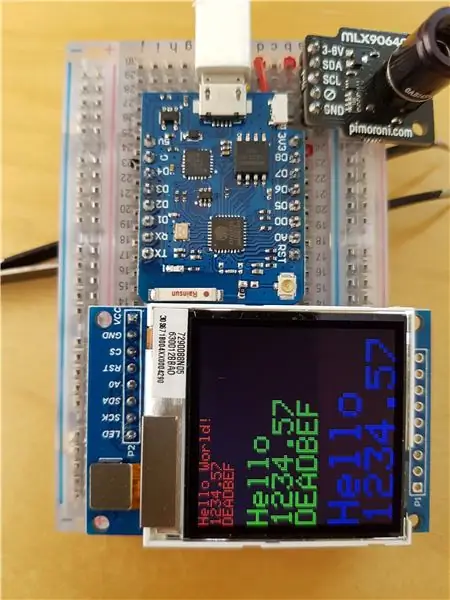
ไม่มีข้อมูลที่ดีเกี่ยวกับการเชื่อมต่อกับอินเทอร์เน็ต มีวิธีดังนี้!
SSD1283A LCD เป็นจอแสดงผลแบบทรานส์เฟล็กทีฟขนาดเล็กที่น่าทึ่ง สามารถอ่านได้ง่ายเมื่ออยู่กลางแสงแดดโดยตรง และมีไฟแบ็คไลท์ด้วย จึงสามารถอ่านได้ในความมืดเช่นกัน
Wemos D1 Mini Pro น่าทึ่งมาก - รองรับ wifi ที่ยอดเยี่ยม พร้อมขั้นตอนง่ายๆ ที่ทำให้อัปเดต OTA ได้ - ใช่ - คุณสามารถอัปเดตซอฟต์แวร์และแฟลชสิ่งเหล่านี้อีกครั้งผ่าน wifi โดยไม่ต้องเชื่อมต่อกับพีซีของคุณ!
ฉันอยู่ระหว่างการสร้างกล้องอินฟราเรดของตัวเอง ซึ่งแสดงอุณหภูมิบนหน้าจอและอัปโหลดข้อมูลแบบเรียลไทม์ไปยังอินเทอร์เน็ตด้วย แต่นั่นสำหรับคำแนะนำในอนาคต - สำหรับตอนนี้ - มาเริ่มกันเลย!
ตรวจสอบรูปภาพเพื่อให้แน่ใจว่าบอร์ดและหน้าจอของคุณตรงกับของฉัน (ภาพร่างนี้อาจใช้ได้ดีกับ D1 รุ่นใดก็ได้ ไม่ใช่แค่ Mini Pro)
เสบียง
หน้าจอ LCD; $3.05
WEMOS D1 มินิโปร; $2.90
ขั้นตอนที่ 1: วางสายพวกเขา

LCD เป็นอุปกรณ์ SPI (เช่น MOSI) แต่ผู้ผลิตพิมพ์ฉลาก I2C (เช่น SDA) ผิดบนบอร์ด ดังนั้นอย่าสับสน
ทำการเชื่อมต่อเหล่านี้ หากคุณกำลังใช้เขียงหั่นขนม ให้คัดลอกรูปภาพด้านบน
D1LCD 3V3 VCC G GND D8 CS D4 RST D3 A0 D7 SDA D5 SCK 3V3 LED
หากคุณมีพินเหลือน้อย ฉันไม่คิดว่าจำเป็นต้องมีการเชื่อมต่อ D8-CS (ดูเหมือนว่าจะใช้ได้ดีกับการตัดการเชื่อมต่อนี้)
(ในกรณีที่ตัวแก้ไขคำสั่งที่ใช้งานไม่ได้ทำลายตารางของฉันด้านบน - นี่คือการเดินสายอีกครั้งในข้อความ:)
D1 -- LCD
3V3 -- VCC
G -- GND
D8 -- CS
D4 -- RST
D3 -- A0
D7 -- SDA
D5 -- SCK
3V3 -- LED
ขั้นตอนที่ 2: โหลดซอฟต์แวร์
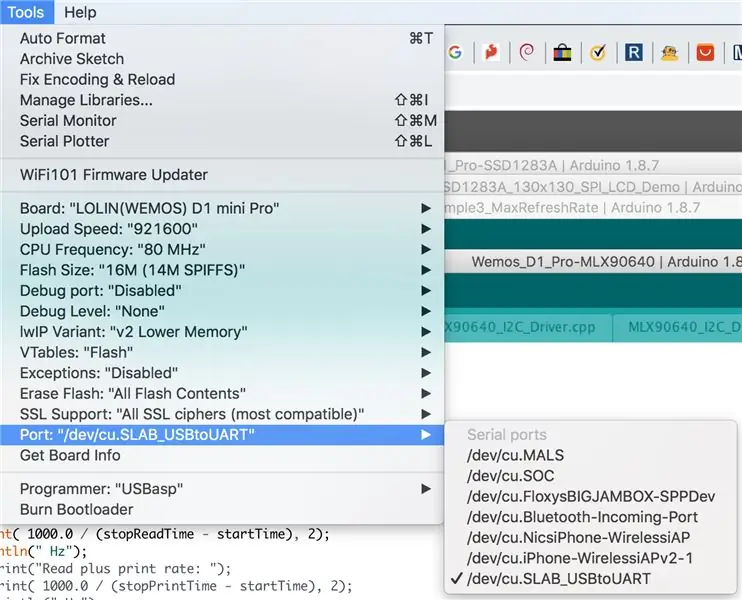
เปิด Arduino เลือกบอร์ดของคุณ: (LOLIN(WEMOS) D1 mini Pro
เลือกพอร์ตของคุณ: /dev/cu. SLAB_USBtoUART (หากคุณใช้ Mac)
สร้างโฟลเดอร์ที่มีไฟล์แนบ* เปิดภาพสเก็ตช์แล้วอัปโหลด!
* Instrucables หยุดทำงานเมื่อฉันเขียนสิ่งนี้และไม่สามารถอัปโหลดไฟล์ได้ - ดังนั้นฉันจึงวางไว้ที่นี่:
ขั้นตอนที่ 3: ขั้นตอนโบนัส - ทำให้ทำงานเร็วขึ้น 4 เท่า
แก้ไข LCDWIKI_SPI.cpp และลบบรรทัดนี้:-
SPI.setClockDivider(SPI_CLOCK_DIV4); // 4 MHz (ความเร็วครึ่งหนึ่ง)
และแทนที่ด้วยบรรทัดนี้:-
SPI.setFrequency(40000000);
และหน้าจอของคุณจะทำงานเร็วขึ้นประมาณ 4 เท่า
แนะนำ:
การเดินสาย Actuator เชิงเส้นแบบไฟฟ้า 12 โวลต์: 3 ขั้นตอน

การเดินสายตัวกระตุ้นเชิงเส้นไฟฟ้า 12 โวลต์: ในคำแนะนำนี้ เราจะพูดถึงการเดินสายตัวกระตุ้นเชิงเส้น 12 โวลต์ (ใช้วิธีการทั่วไป) และความเข้าใจพื้นฐานเกี่ยวกับวิธีการทำงานของตัวกระตุ้น
DIY 10Hz-50kHz Arduino Oscilloscope บนจอ LCD ขนาด 128x64: 3 ขั้นตอน

DIY 10Hz-50kHz Arduino Oscilloscope บนจอแสดงผล LCD ขนาด 128x64: โครงการนี้อธิบายวิธีสร้างออสซิลโลสโคปอย่างง่ายที่มีช่วงตั้งแต่ 10Hz ถึง 50Khz นี่เป็นช่วงที่กว้างมากเนื่องจากอุปกรณ์ไม่ได้ใช้ชิปแปลงสัญญาณดิจิทัลภายนอกเป็นแอนะล็อก แต่ใช้เฉพาะ Arduino
การเดินสาย FTDI ด้วย ESP8266 / ESP32: 8 ขั้นตอน

FTDI Wiring With ESP8266 / ESP32: หากคุณต้องการใช้ ESP8266 หรือ ESP32-cam โดยไม่มีปุ่มสำหรับการเขียนโปรแกรม นี่คือการกำหนดค่าที่คุณต้องการ
LCD Invaders: Space Invaders Like Game บนจอแสดงผล LCD ขนาด 16x2: 7 ขั้นตอน

LCD Invaders: Space Invaders Like Game บนจอแสดงผล LCD ขนาด 16x2: ไม่จำเป็นต้องแนะนำเกม "Space Invaders" ในตำนาน คุณลักษณะที่น่าสนใจที่สุดของโครงการนี้คือการใช้การแสดงข้อความสำหรับการแสดงผลแบบกราฟิก ทำได้โดยใช้อักขระที่กำหนดเอง 8 ตัว คุณสามารถดาวน์โหลด Arduino
จอ LCD I2C / IIC - ใช้ SPI LCD กับจอแสดงผล LCD I2C โดยใช้โมดูล SPI เป็น IIC กับ Arduino: 5 ขั้นตอน

จอ LCD I2C / IIC | ใช้ SPI LCD กับจอแสดงผล LCD I2C โดยใช้โมดูล SPI เป็น IIC กับ Arduino: สวัสดีทุกคน เนื่องจาก SPI LCD 1602 ปกติมีสายเชื่อมต่อมากเกินไป ดังนั้นจึงยากมากที่จะเชื่อมต่อกับ Arduino แต่มีโมดูลเดียวในตลาดที่สามารถทำได้ แปลงจอแสดงผล SPI เป็นจอแสดงผล IIC ดังนั้นคุณต้องเชื่อมต่อเพียง 4 สายเท่านั้น
